R
R4Z
Neues Mitglied
- 0
<Hinweis durch die Moderation: da das Rooten nicht bei allen Androidgeräten in gleicher Weise durchführbar ist, wird hier noch einmal in Erinnerung gebracht, dass jegliche Eingriffe auf eigenes Risiko erfolgen!
Zudem können im Forum veröffentlichte Anleitungen nicht durch AH auf deren Richtigkeit überprüft werden.>
Hallo,
hier kommt eine Anleitung, wie man kompletten WLAN-Zugriff in der Uni Hamburg haben kann. Im Rechenzentrum wird da einem nämlich nicht geholfen und im Internet gibt es noch keine Anleitung. Dies ist mit einem Androidgerät eigentlich nicht möglich, mit folgender Anleitung jedoch schon:
1. Ihr müsst in der Lage sein euren Apps Superuser-Rechte geben zukönnen. Dafür braucht ihr ein gerootetes Gerät. Ladet die Datei root.zip aus dem Anhang herunter, entpackt sie. Anhang anzeigen root.zip
(Nun solltet ihr unter Einstellungen > Anwendungen > Entwicklung > USB-Debugging aktiveren. Zusätzlich sollte das Display-Timeout auf 10 Minuten geändert werden, damit keine Unterbrechungen auftreten könnten.)
Jetzt schließt ihr das Handy an und startet die Datei runme.bat. Einmal auf ENTER startet den Rootvorgang. Wartet bis dieser fertig ist. Danach könnt ihr das Handy wieder vom PC trennen.
2. Nun konfiguriert ihr das WLAN auf eurem Android Handy nach dieser Anleitung: http://www.rrz.uni-hamburg.de/filea...on/usernotes/uhh-wpa-zugang-unter-android.pdf
3. Jetzt ist das WLAN-Netz eigentlich schon eingerichtet, ihr könnt jedoch nicht surfen (wie ihr in der Uni spätestens merken würdet). Android erkennt den UNI-Proxy nicht und der muss von euch extra eingestellt werden (dafür auch das rooten).
Downloadet aus dem Market die App "ProxyDroid" und führt diese aus.
Stellt nun die Einstellungen wie folgt ein (und stimmt der Anfrage nach superuserrechten zu, wenn diese gestellt wird):
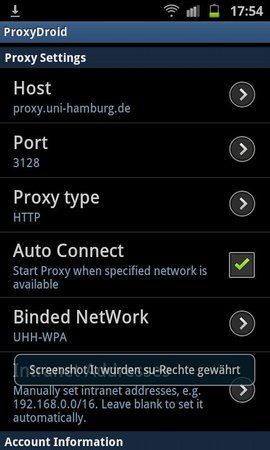
Alles was darunter folgt muss nicht verändert werden. Praktisch ist es auf jedenfall, wenn man unter "Binded NetWork" dann "UHH-WPA" in der Uni einstellt. So wird Proxydroid immer gestartet wenn ihr euch mit dem Uninetz verbindet.
Und somit funktioniert auch in der Uni überall WLAN auf dem Android wunderbar. Viel Spass und frohes LERNEN
Zudem können im Forum veröffentlichte Anleitungen nicht durch AH auf deren Richtigkeit überprüft werden.>
Hallo,
hier kommt eine Anleitung, wie man kompletten WLAN-Zugriff in der Uni Hamburg haben kann. Im Rechenzentrum wird da einem nämlich nicht geholfen und im Internet gibt es noch keine Anleitung. Dies ist mit einem Androidgerät eigentlich nicht möglich, mit folgender Anleitung jedoch schon:
1. Ihr müsst in der Lage sein euren Apps Superuser-Rechte geben zukönnen. Dafür braucht ihr ein gerootetes Gerät. Ladet die Datei root.zip aus dem Anhang herunter, entpackt sie. Anhang anzeigen root.zip
(Nun solltet ihr unter Einstellungen > Anwendungen > Entwicklung > USB-Debugging aktiveren. Zusätzlich sollte das Display-Timeout auf 10 Minuten geändert werden, damit keine Unterbrechungen auftreten könnten.)
Jetzt schließt ihr das Handy an und startet die Datei runme.bat. Einmal auf ENTER startet den Rootvorgang. Wartet bis dieser fertig ist. Danach könnt ihr das Handy wieder vom PC trennen.
2. Nun konfiguriert ihr das WLAN auf eurem Android Handy nach dieser Anleitung: http://www.rrz.uni-hamburg.de/filea...on/usernotes/uhh-wpa-zugang-unter-android.pdf
3. Jetzt ist das WLAN-Netz eigentlich schon eingerichtet, ihr könnt jedoch nicht surfen (wie ihr in der Uni spätestens merken würdet). Android erkennt den UNI-Proxy nicht und der muss von euch extra eingestellt werden (dafür auch das rooten).
Downloadet aus dem Market die App "ProxyDroid" und führt diese aus.
Stellt nun die Einstellungen wie folgt ein (und stimmt der Anfrage nach superuserrechten zu, wenn diese gestellt wird):
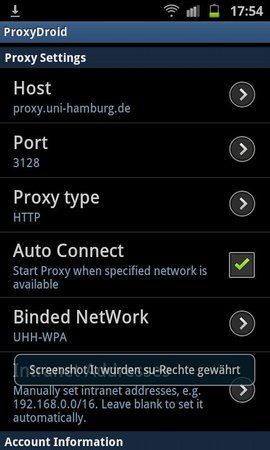
Alles was darunter folgt muss nicht verändert werden. Praktisch ist es auf jedenfall, wenn man unter "Binded NetWork" dann "UHH-WPA" in der Uni einstellt. So wird Proxydroid immer gestartet wenn ihr euch mit dem Uninetz verbindet.
Und somit funktioniert auch in der Uni überall WLAN auf dem Android wunderbar. Viel Spass und frohes LERNEN

Zuletzt bearbeitet von einem Moderator:



